Windows10应用商店找不到?应用商店开启方法
我们使用Win10系统的时候下载程序基本都是通过应用商店进行下载的,但是有的用户却找不到应用商店,那这是什么原因呢,有什么解决的方法吗,下面教给大家解决的方法,如果还不知道怎么解决的用户可以按照下方的操作方法进行解决即可。
![]()
雨林木风 Ghost Win10 纯净版 V2021.11 [电脑系统]
雨林木风 Ghost Win10 纯净版一款非常不错的精品电脑操作系统,适用于各种机型的电脑,超流畅超稳定的系统快速安装,支持快速备份,所有优化过程均已全面升级。完全可以满足广大用户的所有装机需求!想重…
立即下载

方法一:任务栏开启
通常我们安装系统的时候,应用商店会默认在任务栏中放置一个快捷方式,直接点击就可以了。
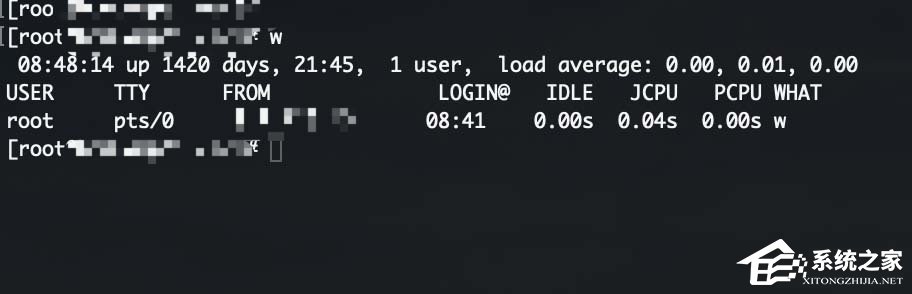
方法二:搜索(小娜)
点击任务栏中的搜索按钮,输入“应用”二字,在搜索结果中就会展示出来。

方法三:菜单栏
1)点击菜单栏,在右侧的快捷栏位中就有个“应用商店”图标。
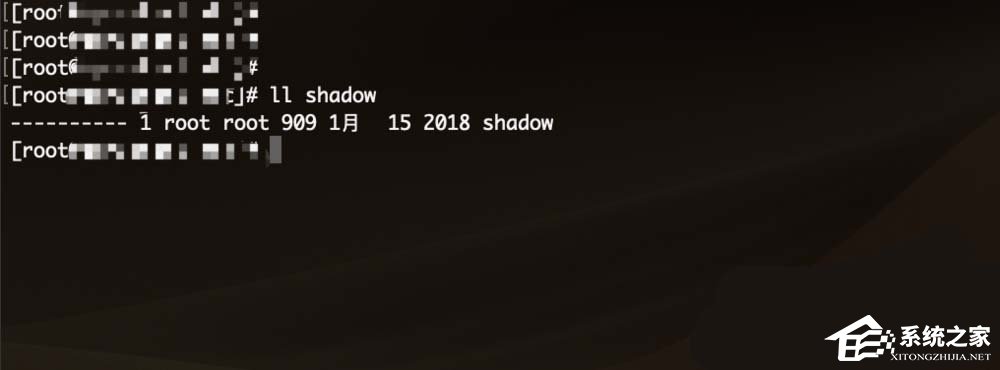
2)滑动左侧类别,拉到M这个分类,在这里就可以看到“Microsoft store”。
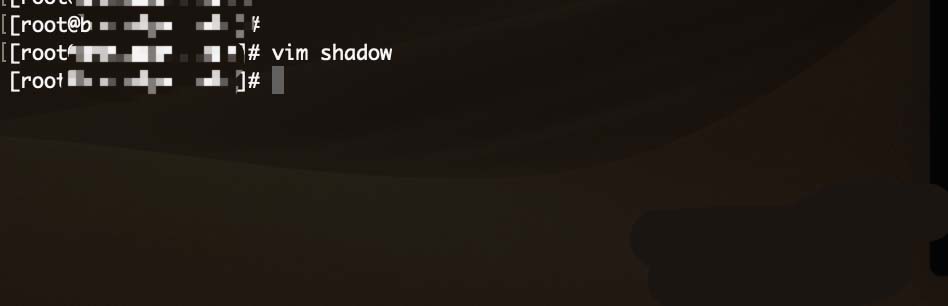
以上就是Windows10应用商店的详细开启方法,请收好,不要再说找不到了。
最新推荐
-
win7如何启动print spooler服务 print spooler服务在哪里打开

win7如何启动print spooler服务?Print Spooler是打印后台处理服务,如果此服务被 […]
-
win11如何启动print spooler服务 printspooler在哪里开启

win11如何启动print spooler服务?print spooler服务如果没有启动,打印机就没办 […]
-
mac怎么分区硬盘分区 mac电脑硬盘分区在哪里

mac怎么分区硬盘分区?mac苹果电脑与常用的windows系统不同,不需要用户对磁盘进行归类划分,那如果 […]
-
win11定位服务在哪里打开 win11开启位置信息服务

win11定位服务在哪里打开?在win11系统中,通过定位服务,用户可以更好的自动设置时区、提供导航、显示 […]
-
win7怎么设置禁止安装软件 win7系统禁止安装软件

win7怎么设置禁止安装软件?在电脑上进行第三方软件应用的安装使用有不安全的因素,如果用户不需要再电脑上进 […]
-
win11怎么关闭用户账户uac控制 win11一直弹出用户账户控制

win11怎么关闭用户账户uac控制?在win11系统中,很多用户在使用会经常遇到在安装应用,或修改系统设 […]
热门文章
win7如何启动print spooler服务 print spooler服务在哪里打开
2win11如何启动print spooler服务 printspooler在哪里开启
3mac怎么分区硬盘分区 mac电脑硬盘分区在哪里
4win11定位服务在哪里打开 win11开启位置信息服务
5win7怎么设置禁止安装软件 win7系统禁止安装软件
6win11怎么关闭用户账户uac控制 win11一直弹出用户账户控制
7win7系统中自带的游戏删除了怎么办 win7自带游戏没了怎么办
8win11文件夹只读模式怎么解除 文件夹只读模式解除步骤
9Win10电脑屏保广告如何取消 关闭win10锁屏界面广告
10edge开发者选项在哪里打开 edge浏览器打开开发者模式
随机推荐
专题工具排名 更多+





 闽公网安备 35052402000378号
闽公网安备 35052402000378号